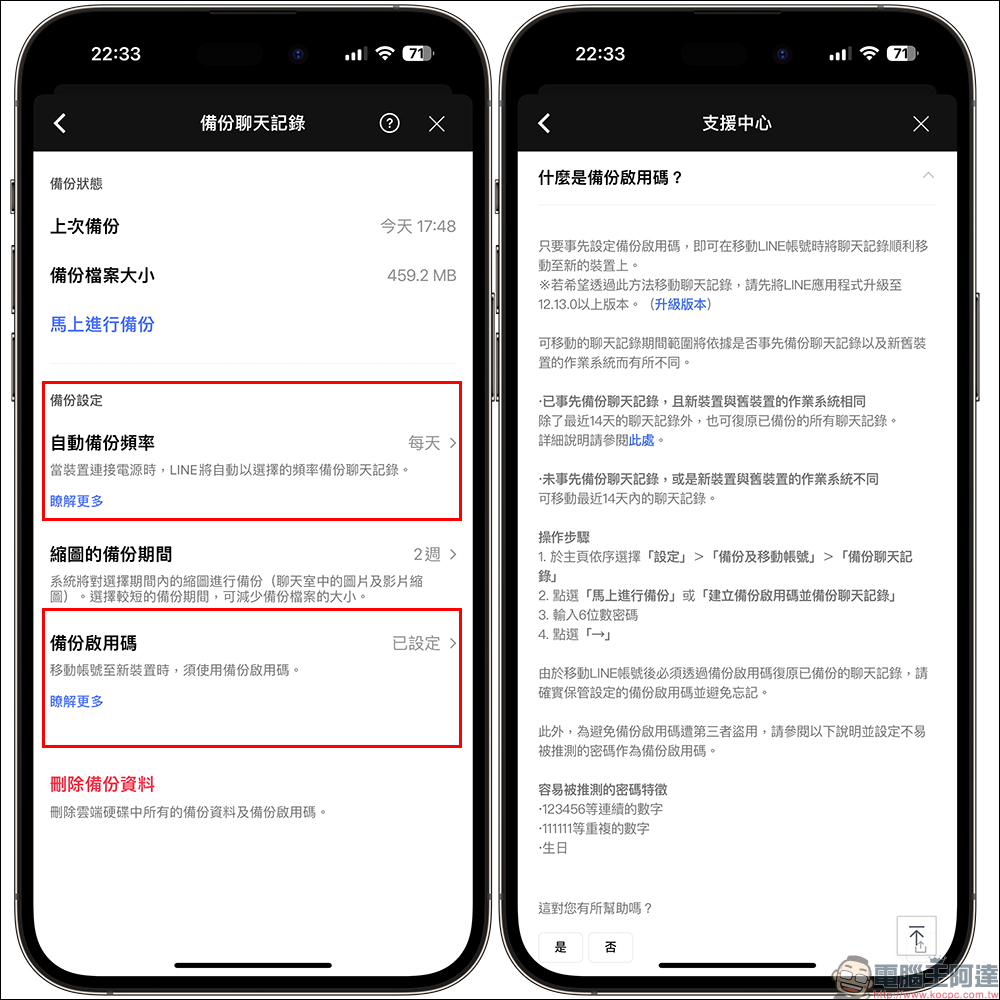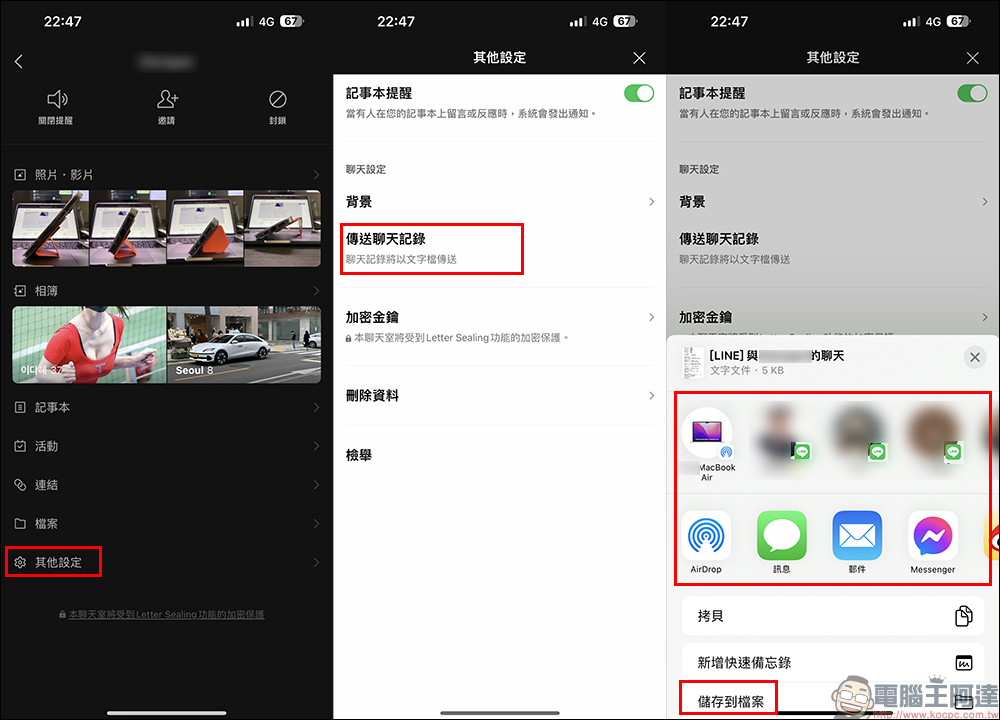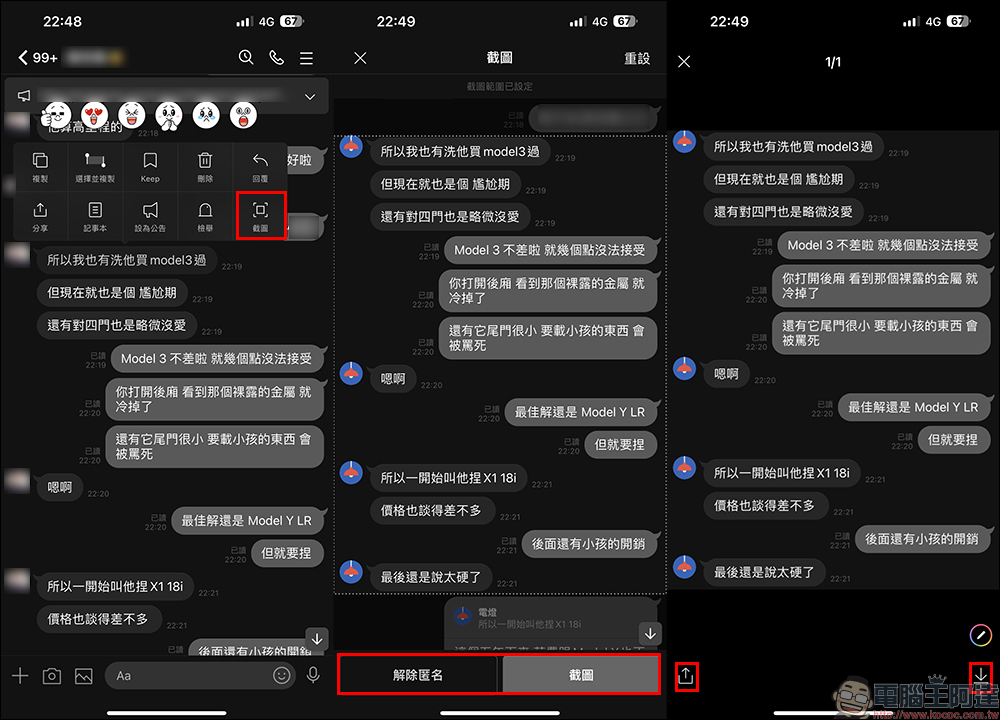對於平時只有在用 LINE 與好友聊天的用戶來說, LINE 目前有多種不同備份方式,總是經常搞混嗎?之前我們曾與各位介紹 2 招必學的備份技巧,相信也有人好奇這與 LINE 內建的聊天記錄備份有什麼不同?於是最近 LINE 官方就親自傳授目前 4 大 LINE 的備份方法評比,讓大家能輕鬆搞清楚自己現在需要選擇哪種備份方式!

LINE 官方傳授 4 大 LINE 備份方法評比,一次搞清楚自己需要哪種備份
對於 LINE 使用者來說,最擔心的就是換新手機、或是手機突然出現異常導致與好友珍貴的聊天對話就此消失吧!想把重要的回憶保留下來,過去我們也介紹過多種 LINE 的備份方法,以下來自 LINE 官方分享的四大備份方法評比,讓各位一次搞清楚當下需要哪種備份方式。
自動備份&備份啟用碼(適合:日常完整的維護聊天記錄)
首先,如果需要備份最完整的 LINE 聊天記錄,可在「備份聊天記錄」頁面選擇「馬上進行備份」進行手動備份,更能開啟「自動備份」並設定頻率後,在備份時只要有穩定電源、Wi-Fi 且為鎖定狀態,就會自動完成備份工作。另
外,如果不是很在意較久遠的聊天記錄,則可優先選擇「備份啟用碼」,只需一鍵即可完成設定,在手機遺失或故障時, 或在跨系統換機時可在新手機上復原最近14天的聊天記錄 。無論是「自動備份」或「備份啟用碼」,都很適合各位 LINE 用戶在日常完整的維護聊天記錄。
傳送聊天記錄 or 長截圖(適合:其它的簡易備份需求)
假如各位聊天對象眾多,但不是美味的對話內容都需要去備份,則可選擇在該聊天室的設定頁面,找到「傳送聊天記錄」。傳送聊天記錄可接輸出該聊天室的聊天記錄文字檔,可選擇傳送到其他聊天室,或是其他應用程式或手機的儲存空間存放。
此外,對於短暫的聊天對話紀錄,當然是選擇「長截圖」的方式來備份最簡單快速囉!相信大家對於 LINE 的截圖功能都不陌生了,只需在聊天室長按對話並選擇「截圖」按鈕並選取截圖範圍,接著此時可評估是否要以「匿名」方式進行截圖,若選擇匿名截圖,將會隱藏聊天對象的頭像和暱稱。最後選擇「截圖」按鈕後,會依照用戶的長截圖選取範圍及隱私設定產生一張截圖畫面,這時用戶可選擇要直接將該圖片儲存到手機相簿,或直接點擊「分享」按鈕分享到其他 LINE 聊天室或應用程式。
相信看完上述這四種 LINE 的備份方式後,各位都對於不同備份更有概念了吧?上述介紹的四種備份方式,都是用戶能同時設定與使用的,大家不妨評估自身需求,選擇最適合當下的方式進行備份唷!